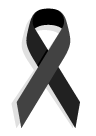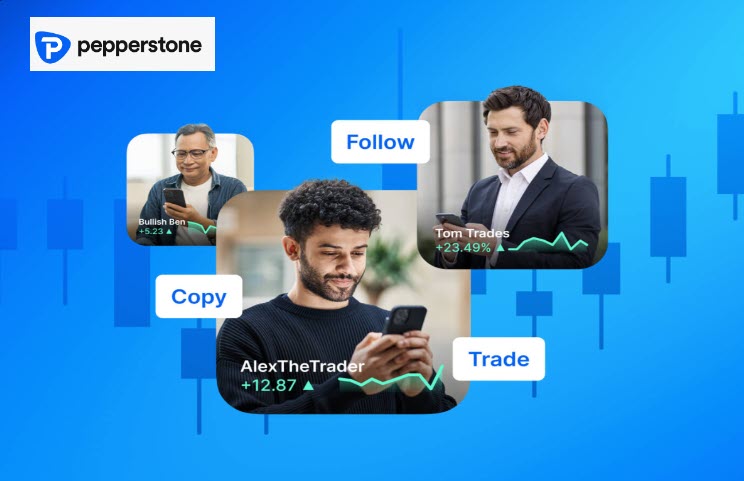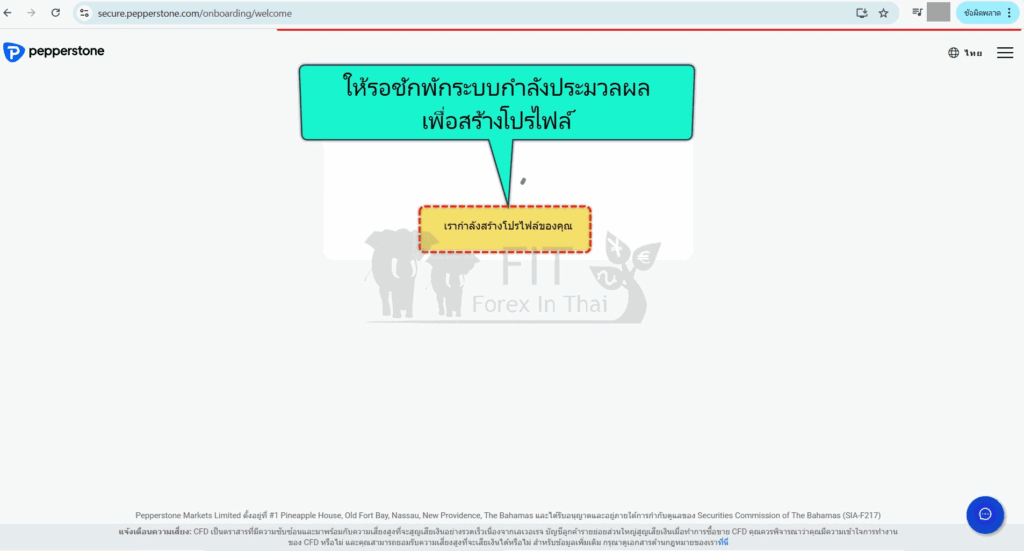สารบัญเนื้อหา คลิกเพื่ออ่านในหัวข้อต่างๆ
วิธีการสมัครเปิดบัญชี pepperstone อัปเดต 205
Pepperstone เป็นโบรกเกอร์ฟอร์เร็กซ์จากออสเตรเลีย ที่ได้รับความนิยมในไทยด้วยระบบเทรดที่รวดเร็ว และปลอดภัย บทความนี้ จะพาคุณสมัครเปิดบัญชี แบบทีละขั้นตอน พร้อมภาพประกอบ
ขั้นตอนการสมัครเปิดบัญชี Pepperstone
1.ไปที่เว็บไซต์ pepperstone แล้ว“เปิดบัญชีเทรดจริง”
- เลือกช่องทางสมัคร: Apple, Google, Facebook หรืออีเมล
- ตัวอย่าง: ผู้เขียนเลือก Google → ระบบขอสิทธิ์เข้าถึงชื่อและรูปโปรไฟล์
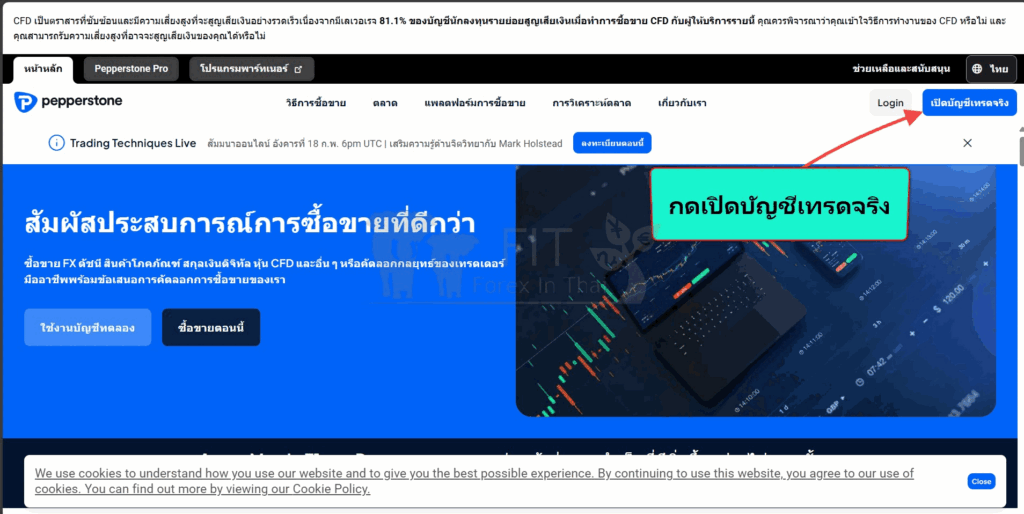
ตัวอย่าง ผู้เขียนเลือกลงทะเบียนด้วย Google
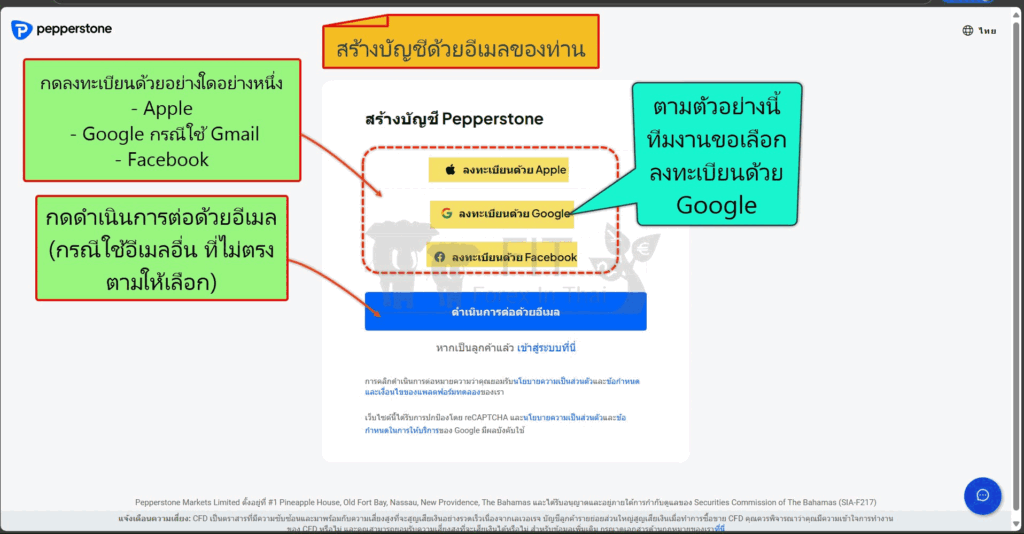
ตัวอย่าง ระบบขอสิทธิ์เข้าถึงชื่อและรูปโปรไฟล์
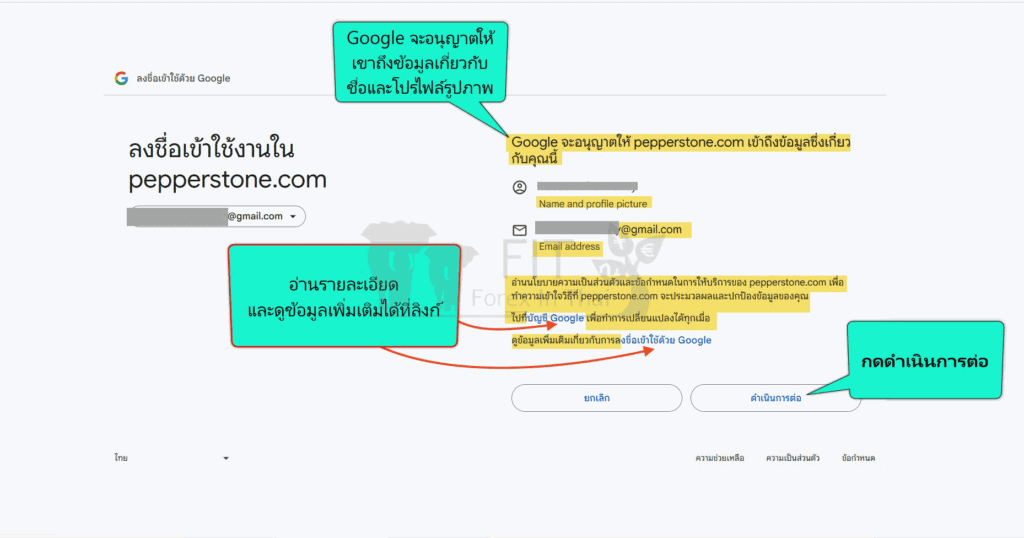
2.กรอกข้อมูลโปรไฟล์
- ประเทศที่พำนัก
- ประเภทบัญชี (แนะนำ: บุคคล)
- ชื่อ–นามสกุล (ภาษาอังกฤษ)
- วันเกิด, เบอร์มือถือ
- ติ๊กเครื่องหมายถูก
- กด “ดำเนินการต่อ”
ตัวอย่างการกรอกข้อมูลโปรไฟล์
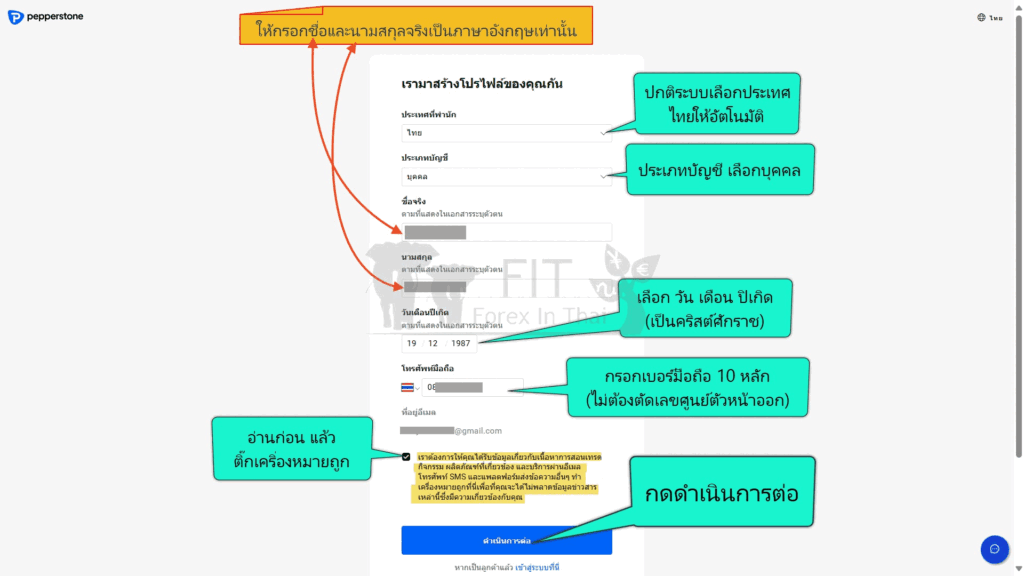
หลังกดดำเนินการต่อ ระบบแจ้งกำลังสร้างโปรไฟล์ของคุณ ให้รอชักครู่ แล้วการสร้างโปรไฟล์ก็สำเร็จ
ตัวอย่าง ระบบแจ้ง โปรไฟล์ของเราได้ถูกสร้างแล้ว ให้เรากด สร้างบัญชีเทรดจริง
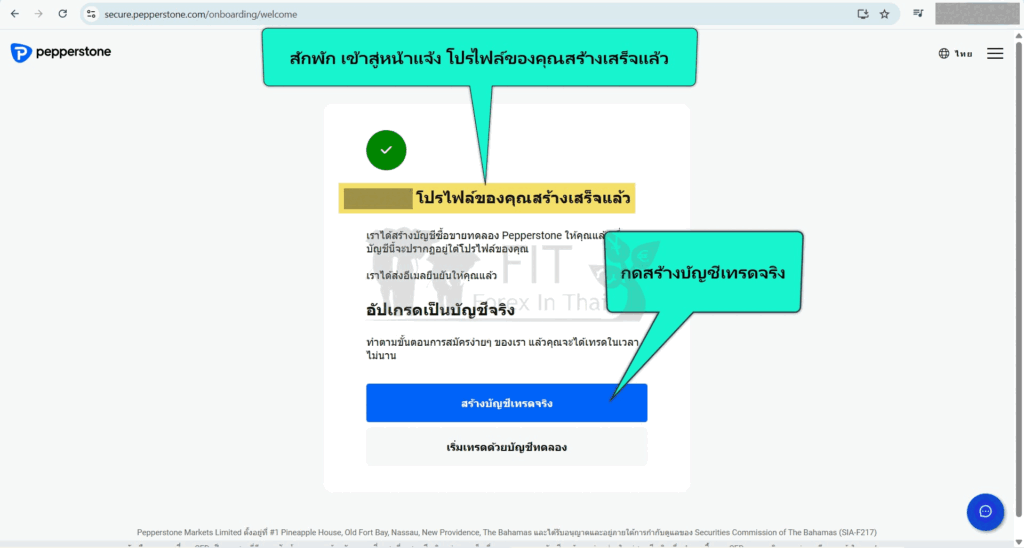
3.ตั้งค่าบัญชีเทรด
- เลือกแพลตฟอร์ม (MT4, MT5, cTrader)
- กำหนดเลเวอเรจ, สกุลเงิน
- ตั้งรหัสผ่าน
- หากต้องการเลเวอเรจสูงกว่า 1:200 → สมัคร Pepperstone Pro
(ในส่วนนี้ไม่ต้องซีเรียส เพราะปัจจุบัน เราสามารถมาเปลี่ยนเลเวอเรจทีหลังเป็น 1:1000 ได้)
ตัวการตั้งค่าบัญชี
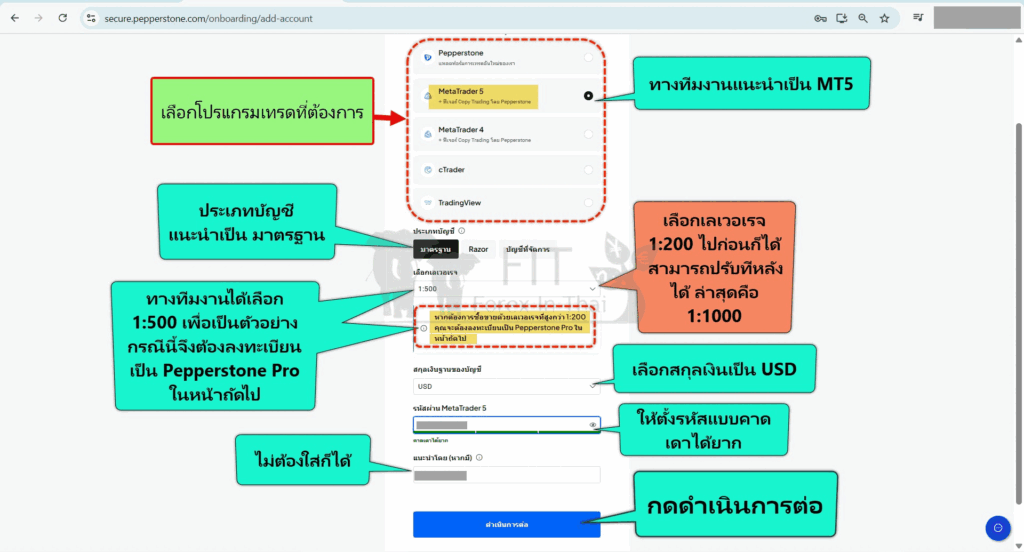
เนื่องด้วยทีมงานเลือกเลเวอเรจ มากว่า 1:200 จึงเป็นต้องลงทะเบียนเป็น Pepperstone Pro ระบบจึงรันมาที่หน้าชี้แจงรายละเอียด ให้เรากดเริ่มต้น
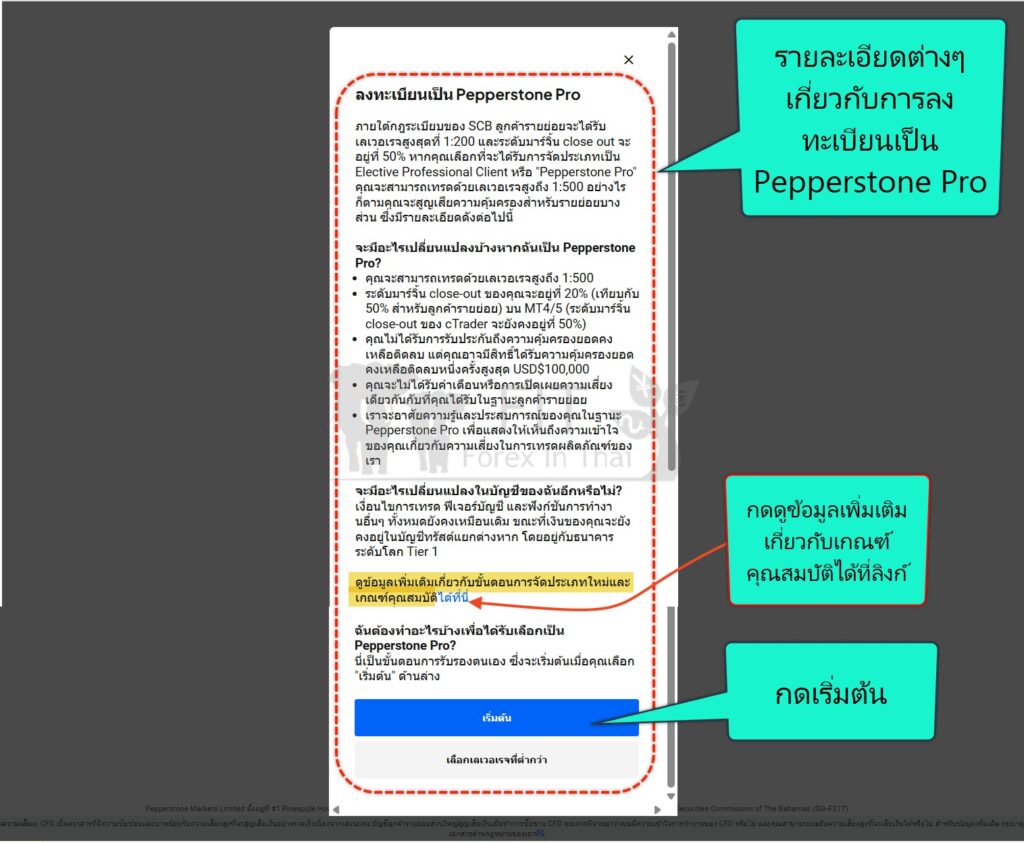
การสมัคร Pepperstone Pro
4.ตอบแบบสอบถาม Pro
- ติ๊ก 2 ใน 3 ตัวเลือก
- เลือกจำนวนการเทรดเฉลี่ย
- กด “ดำเนินการต่อ”
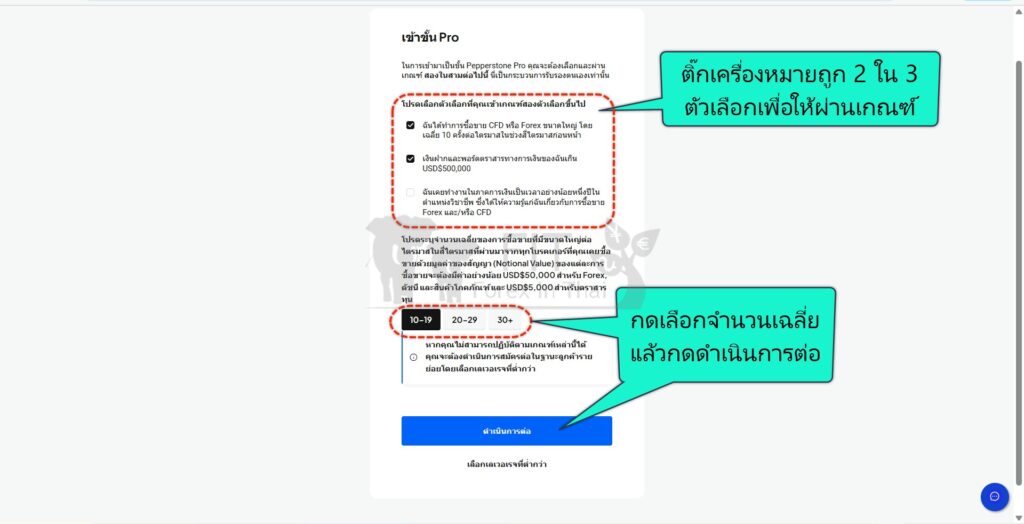
5.แบบสอบถามการจ้างงานและรายได้
- เลือกสถานะการทำงาน
- รายได้ต่อปี
- ประสบการณ์เทรด
- เลือกคำตอบ ต่างๆให้ครบ
- กดดำเนินการต่อ
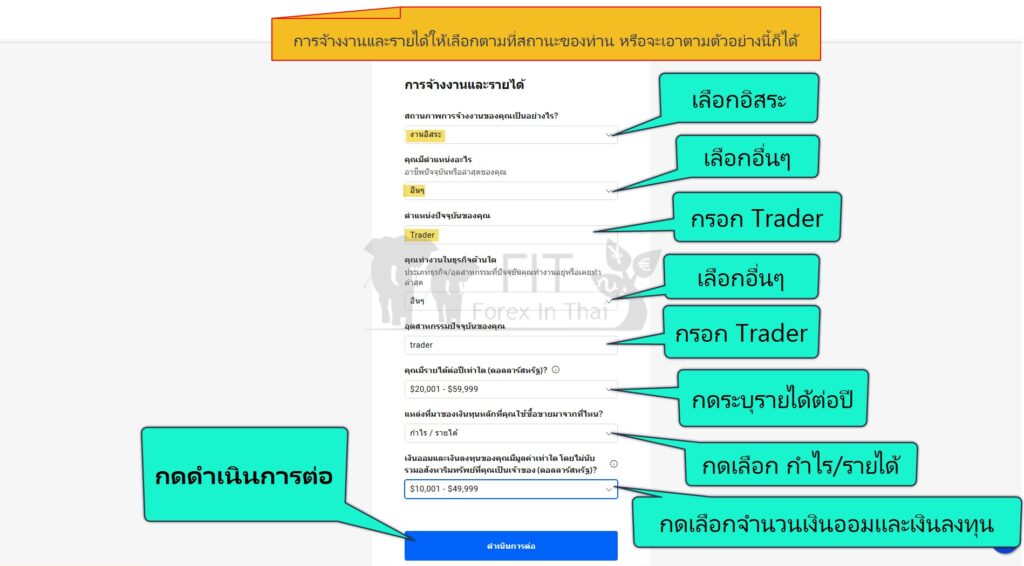
เข้าสู่หน้าพื้นที่ของสมาชิก มีแจ้งรายงานผลการสมัครว่าเรียบร้อยแล้ว คือ
- การตั้งค่าการซื้อขาย = ตอบเรียบร้อยแล้ว
- เข้าชั้น Pro = ตอบเรียบร้อยแล้ว
- การจ้างงานและรายได้ = ตอบเรียบร้อยแล้ว
- ข้อมูลส่วนบุคคล = ตอบเรียบร้อยแล้ว
ตามตัวอย่าง ให้อ่านข้อมูลต่างๆ ตามที่ลูกศรชี้ จากนั้นลื่นสกอลลงด้านล่าง จะมีประกาศแจ้งรายละเอียด เกี่ยวกับเสี่ยง รวมทั้งเงื่อนไขต่างๆของโบรกเกอร์ เราสละเวลาอ่านสักพัก จากนั้นติ๊กเครื่องหมายถูกยอมรับ ใน 2 ช่องดังกล่าว แล้วกดถัดไป
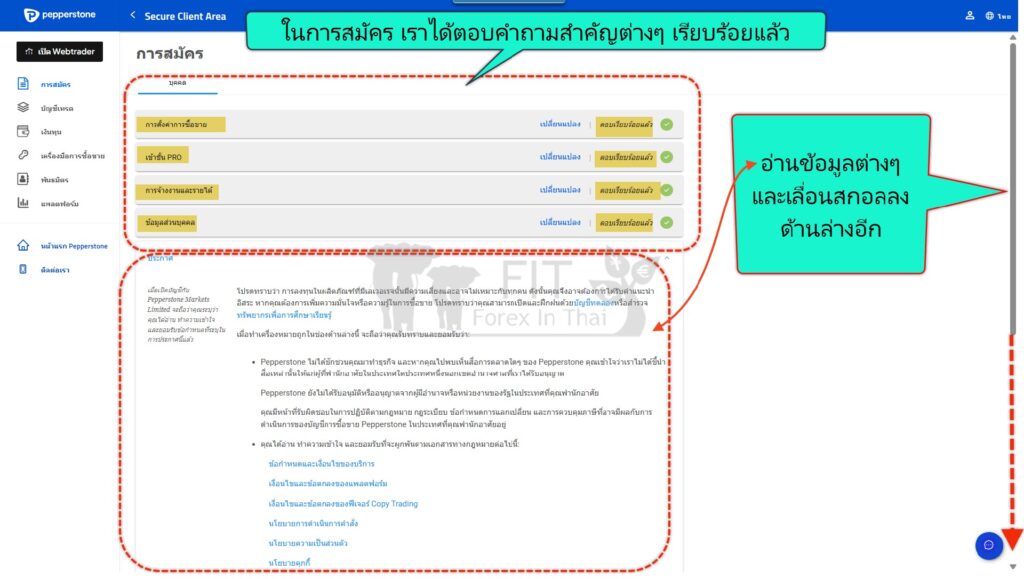
ในช่วงด้านล่างของหน้า จะมีช่องให้เราติ๊ก เพื่อกดยินยอม ให้ทำตามตัวอย่าง 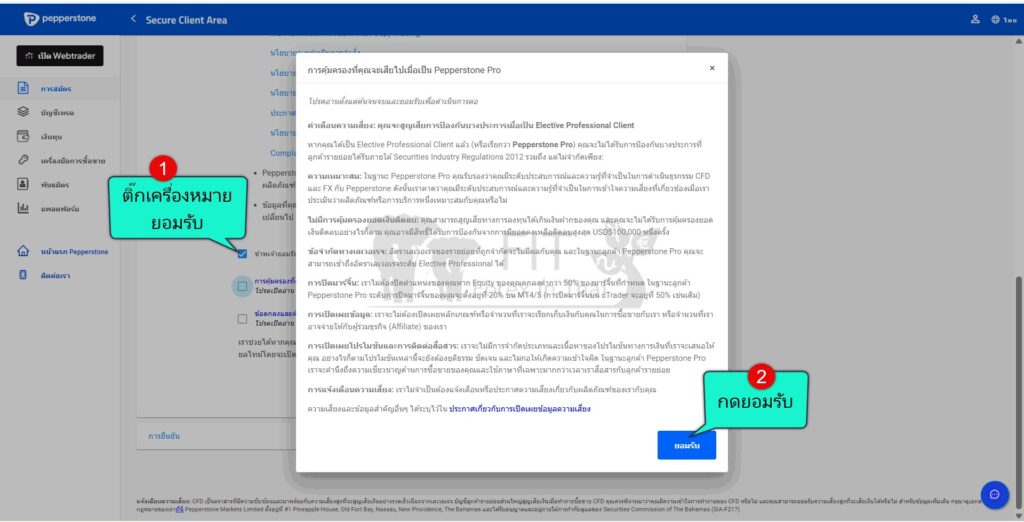
ในช่องที่ 2 ก็ทำเช่นกัน
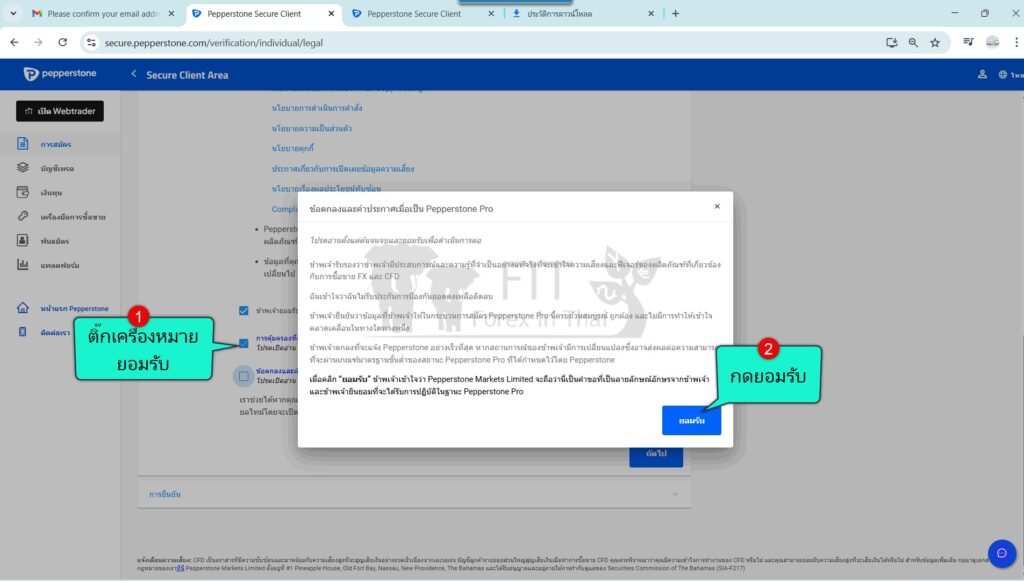
ต่อมา ระบบจะรันมาที่หน้า ให้เรายืนยันตัวตนและถ่ายภาพจากมุมกล้อง ให้กดเริ่มต้นการตรวจสอบได้เลย (กรณีพร้อม)
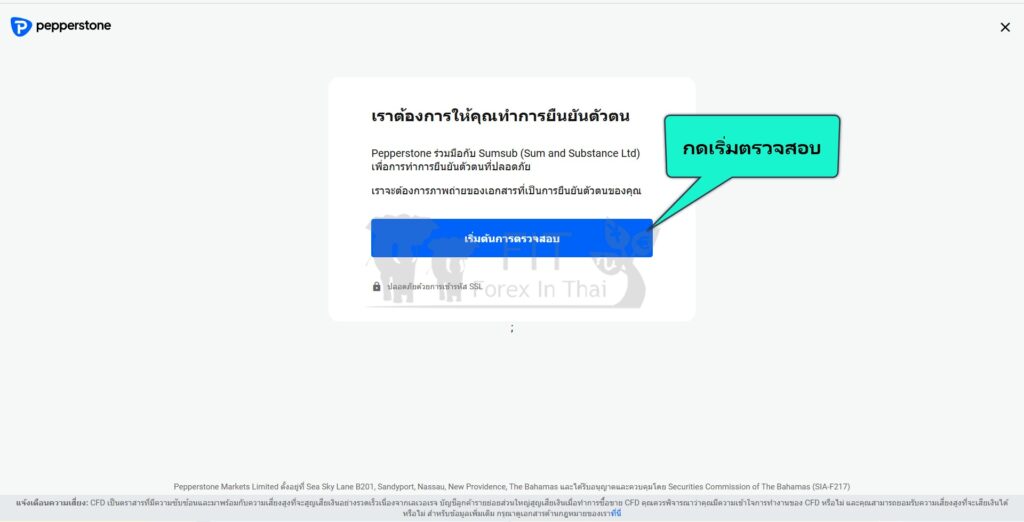
การยืนยันตัวตน (KYC)
6.ยืนยันตัวตนผ่านมือถือ
- สแกน QR หรือเปิดลิงก์ในมือถือ
- เตรียมเอกสาร: บัตรประชาชน, ใบขับขี่, พาสปอร์ต
- ถ่ายภาพด้านหน้า–หลังของบัตร
- สแกนใบหน้า → ห้ามใส่แว่น/หมวก/หน้ากาก
มาที่หน้าการยืนยันด้วยกล้องเว็บแคม ให้กดอนุญาต กรณีพร้อม แต่ผู้เขียนแนะนำ เลือกดำเนินการผ่านโทรศัพท์มือถือ จะสะดวกกว่ามาก
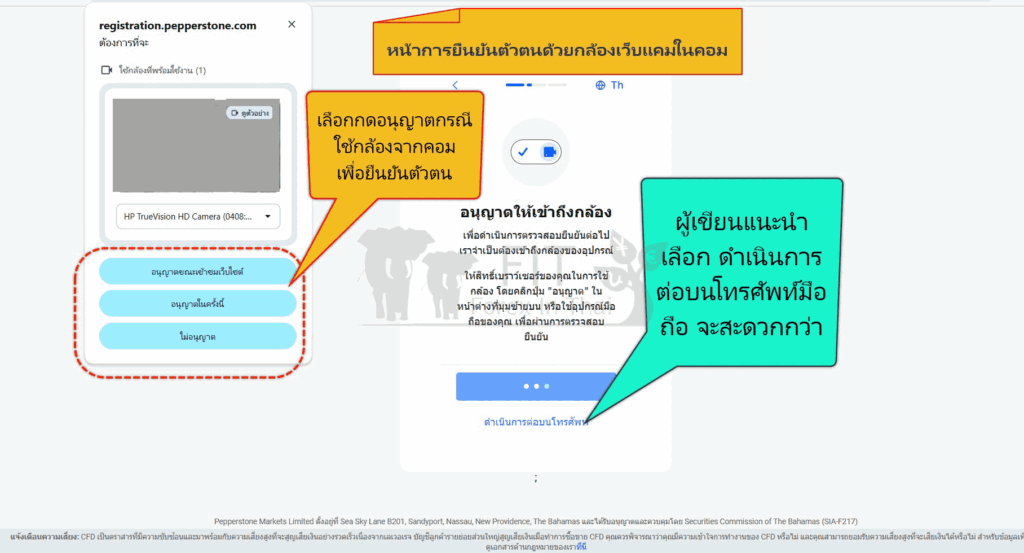
ต่อมา ขึ้นหน้า ตรวจสอบยืนยันด้วยโทรศัพท์มือถือ ให้นำโทรศัพท์มาสแกน QR หรือคัดลอกที่อยู่ลิงก์ด้านล่างไปวางในแอปบราวเซอร์บนมือถือ เพื่อยืนยันตัวตนต่อไป
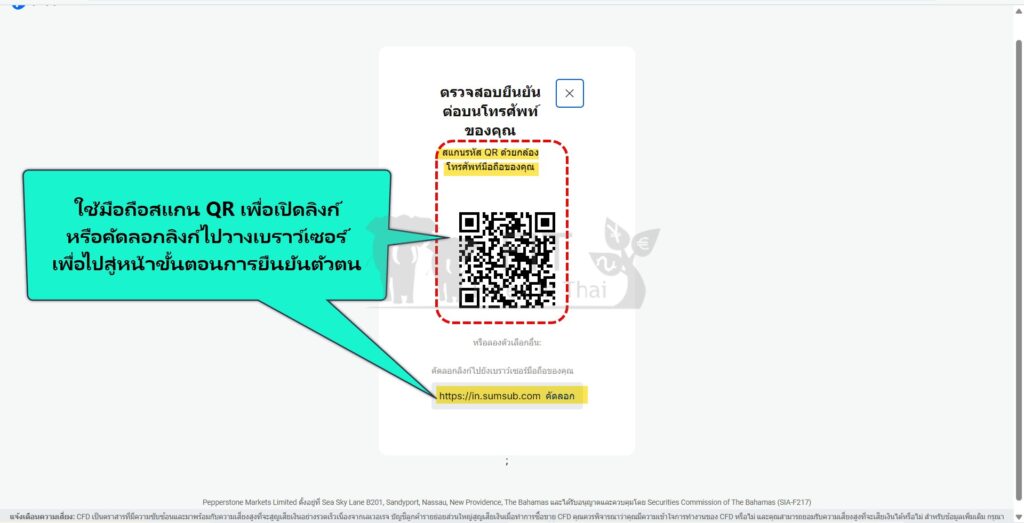
จากนั้นมาที่หน้า ระบบแจ้ง อย่าปิดหน้านี้ เพราะมีเซสชั่นที่กำลังใช้งานบนอุปกรณ์อื่นอยู่
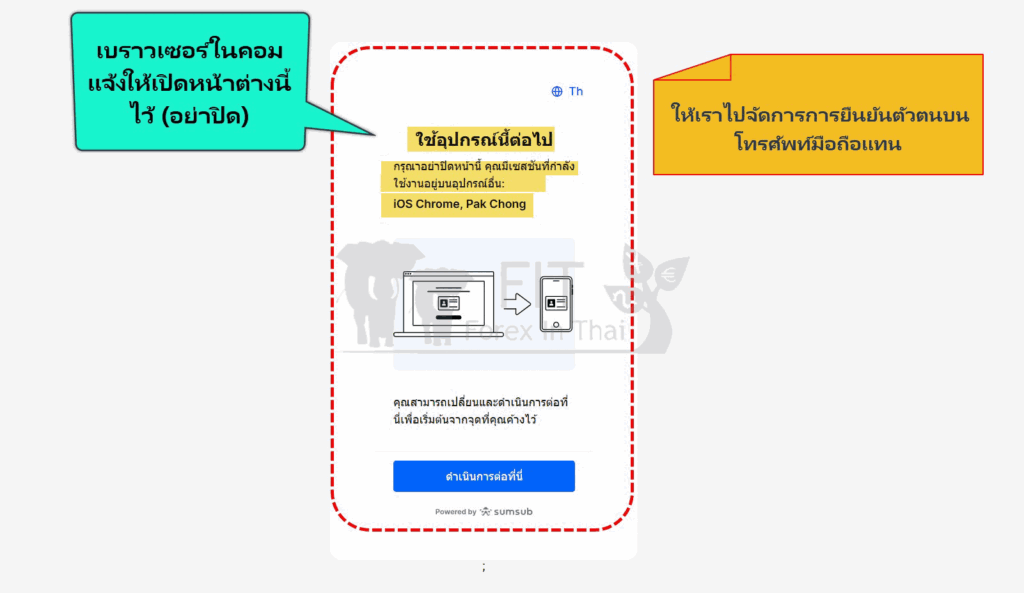
มือถือในหน้า มายืนยันตัวตนกันเถอะ มีคำชี้แจงการยืนยันตัวตน 3 ขั้นตอนคือ
- จัดเตรียมเอกสารยืนยันตัวตน
- ดำเนินการตรวจสอบการมีชีวิต
- ให้ข้อมูลที่อยู่
ให้กดดำเนินการต่อ แล้วติ๊กเครื่องหมายถูก ในช่องยินยอมให้มีการประมวลผลข้อมูลส่วนบุคคลของข้าพเจ้า แล้วกดดำเนินการต่อ
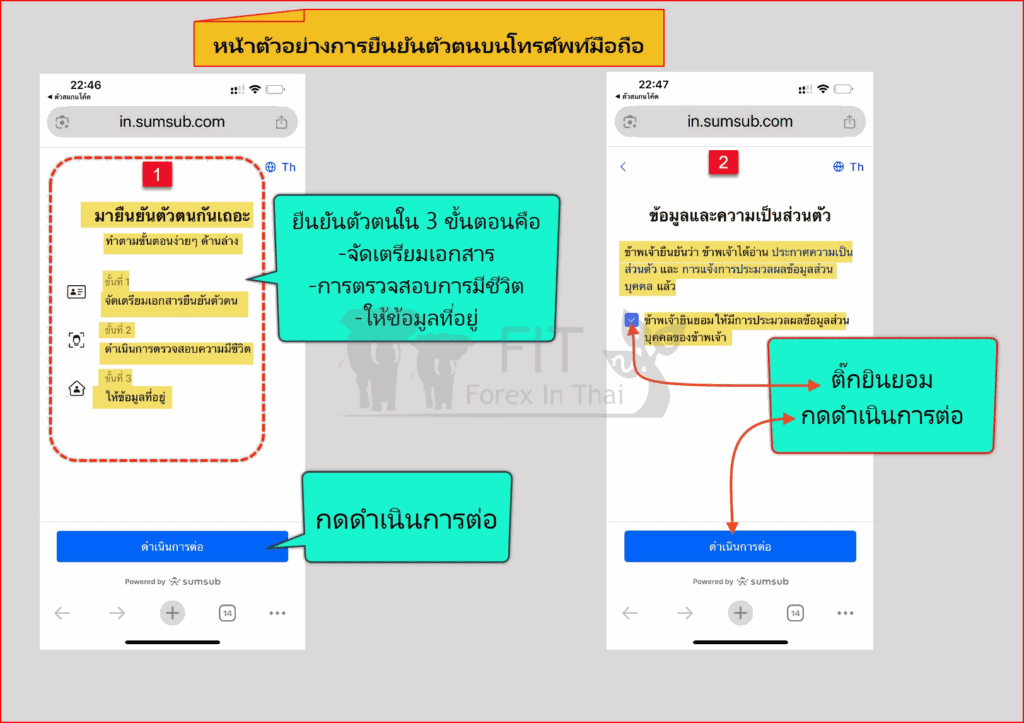
ต่อมาให้เลือกประเภทเอกสาร อย่างใดอย่างหนึ่ง คือ
- ใบขับขี่
- บัตรประชาชน
- ใบอนุญาตผู้พำนัก
- หนังสือเดินทาง
ตามตัวอย่าง ผู้เขียนเลือก กดบัตรประจำตัวประชาชน แล้วกดดำเนินการต่อ ไปที่หน้าแจ้งให้เตรียมความพร้อม อ่านแล้วทำตามคำแนะ แล้วกดดำเนินการต่อ
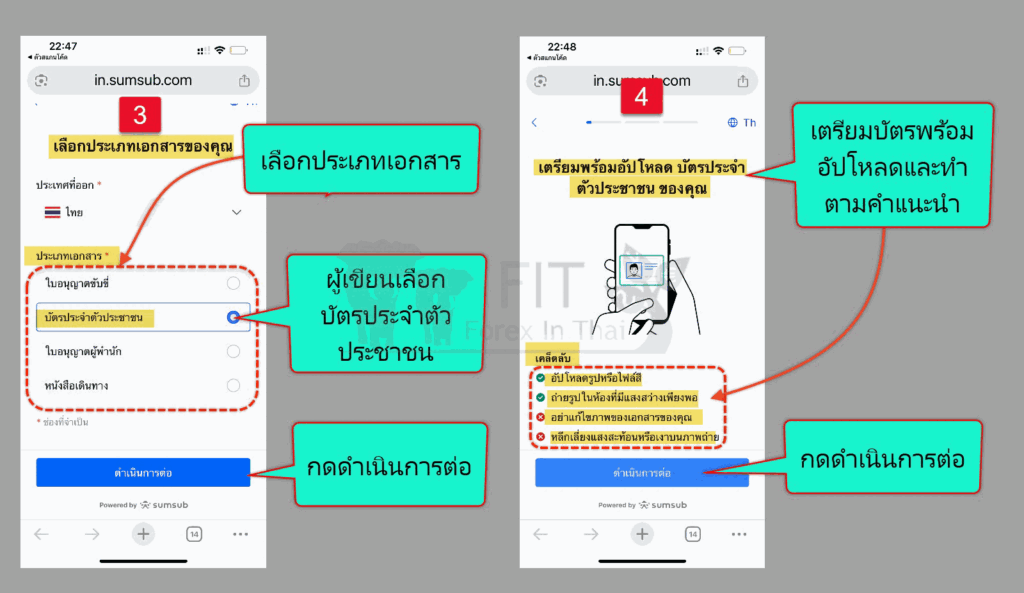
มาหน้า ระบบแจ้งอนุญาตให้เข้าถึงกล้อง ให้กดดำเนินการต่อ และที่หน้าต่อไป ให้แล้วกดอนุญาต ตามตัวอย่าง
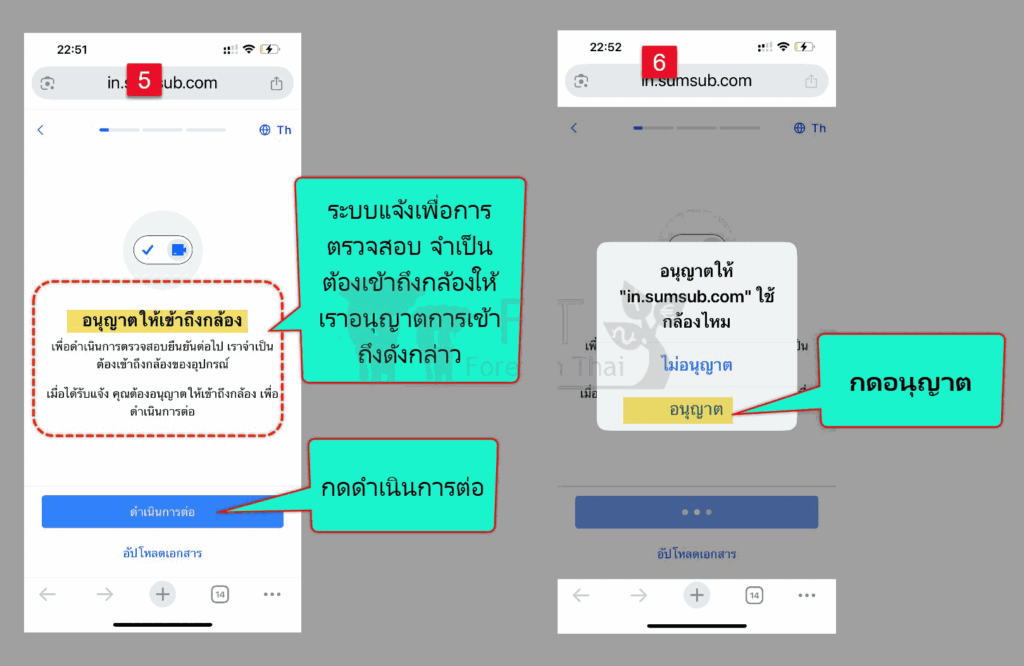
มาหน้าที่ระบบแจ้งให้เราเตรียมพร้อมอัปโหลด เมื่อเรามีบัตรในมือพร้อมแล้ว ให้กดดำเนินการต่อ จากนั้นให้เราหยิบบัตรหันด้านหน้าใส่มุมกล้อง ให้อยู่ในกรอบ ให้กล้องโฟกัสจับภาพที่เห็นได้ชัด
โดยที่ระบบจะแจ้งให้ตรวจสอบให้แน่ใจว่า ข้อมูลทั้งหมดในรูปนั้น สามารถมองเห็นได้และอ่านง่าย หากมั่นใจว่าเป็นไปตามนั้น ให้กดดำเนินการต่อไป
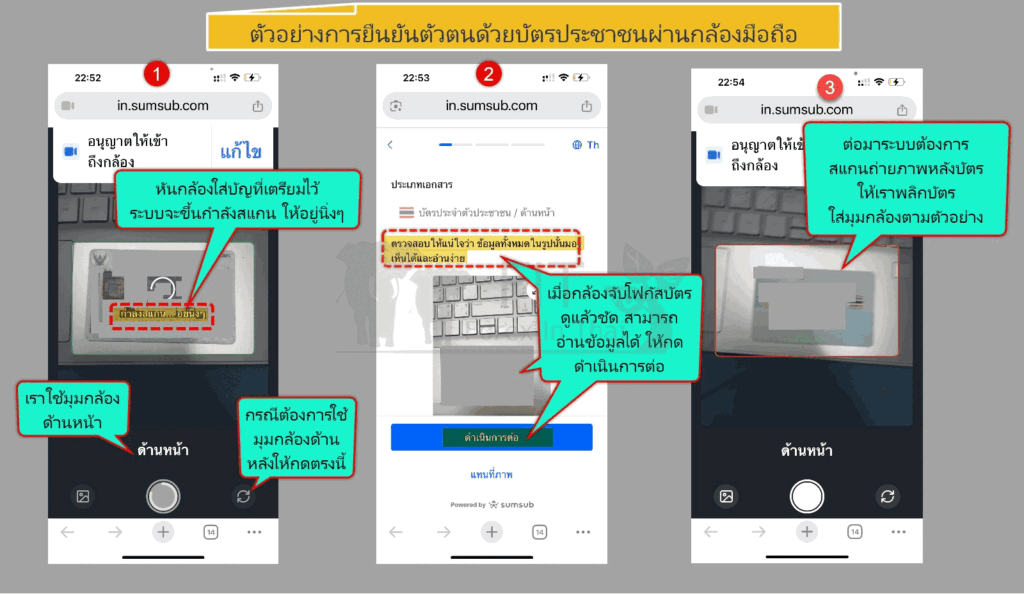
ต่อมาเป็นด้านหลังของบัตร ให้ตรวจสอบให้แน่ใจว่า ข้อมูลทั้งหมดในรูปนั้น สามารถมองเห็นได้และอ่านง่าย หากมั่นใจว่าเป็นไปตามนั้น ให้กดดำเนินการต่อไป
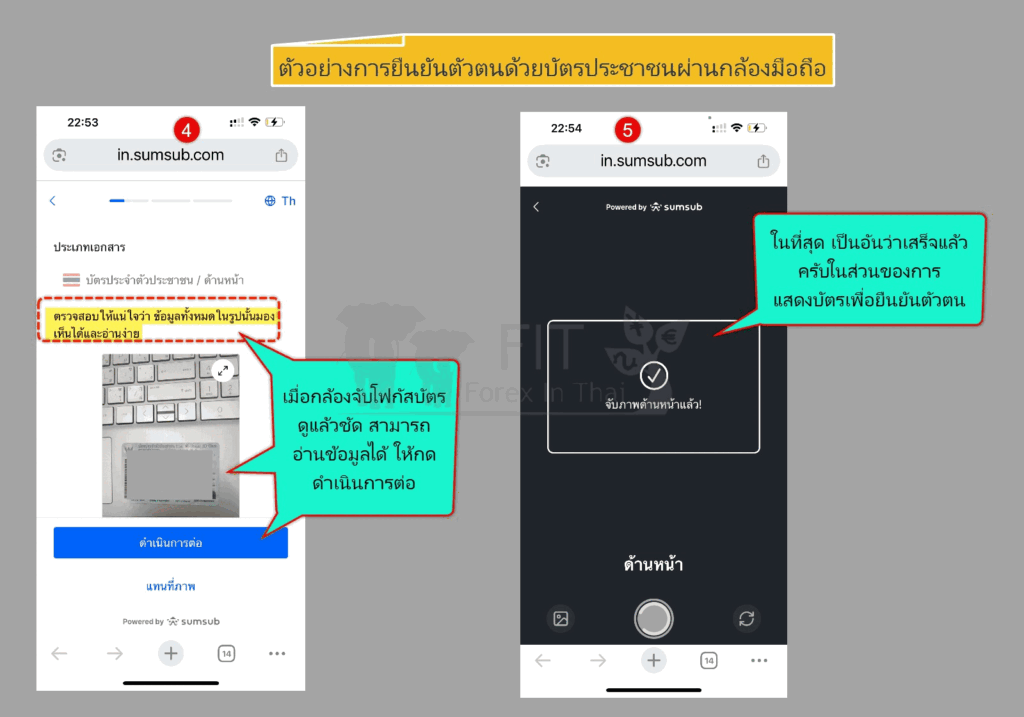
ต่อมาระบบจะเเจ้งให้เราเตรียมความพร้อมของกล้อง,สถานที่และใบหน้า เนื่องด้วยระบบ จะสแกนใบหน้าเราเพื่อเทียบเคียงกับบัตรประชาชนว่าตรงกันไหม ให้เราเตรียมกล้อง และอยู่ในสถานที่มีความสว่างมากพอ ระหว่างที่สแกนห้ามใส่แว่น หมวก และหน้ากากอนามัย ขณะที่สแกนต้องให้ใบหน้าอยู่ภายในกรอบ ให้เราเอียงซ้าย ขวา หรือเงยหน้าขึ้นลง เพื่อให้กล้องจับโฟกัส เมื่อกล้องจับโฟกัสใบหน้าสำเร็จแล้ว ให้กดดำเนินการต่อได้เลยครับ
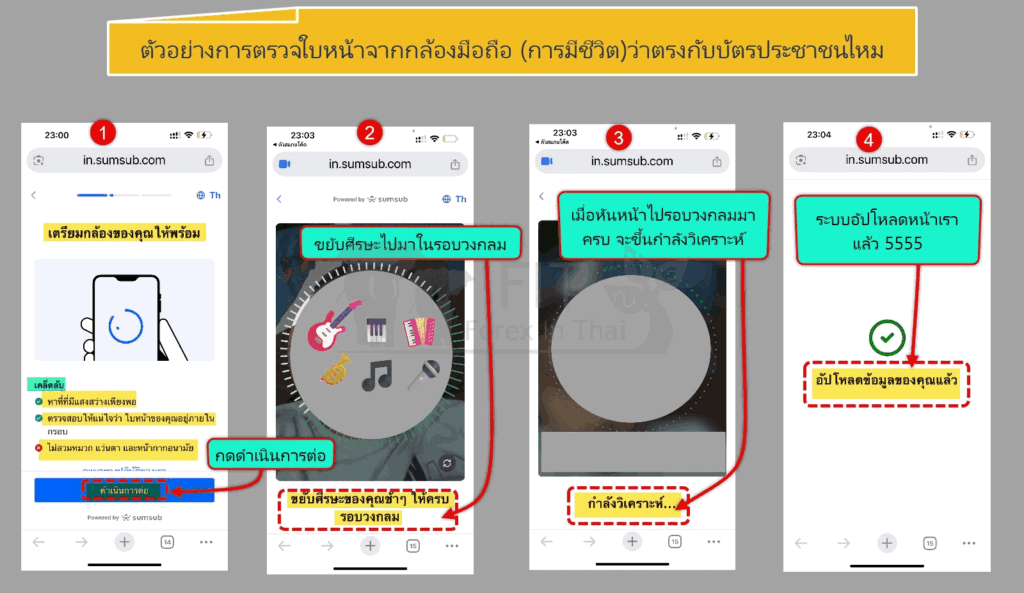
7.การยืนยันที่อยู่
- อัปโหลดเอกสาร: บิลค่าน้ำ/ไฟ, ทะเบียนบ้าน, รายการเดินบัญชี
- รอผลตรวจสอบภายใน 1 วัน
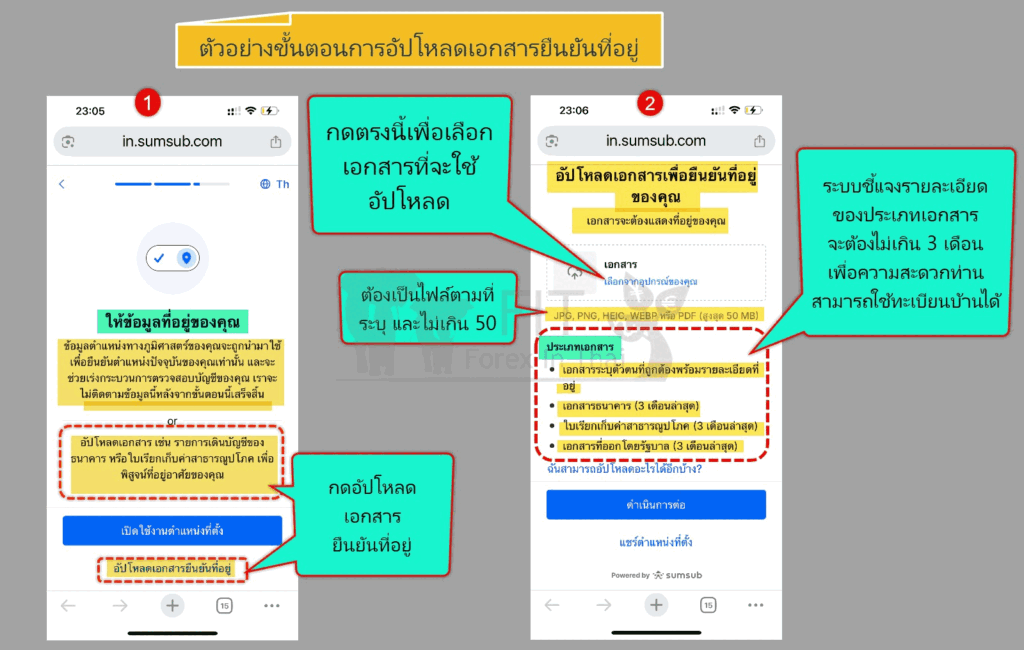
ในที่นี้ผู้เขียนเลือกบิลเก็บค่าไฟ เป็นตัวอย่างครับ
ตัวอย่าง กรณีเลือกอัปโหลดเอกสารยืนยันตัวตนด้วยบิลเก็บค่าไฟ เมื่อเรากดเลือกอัปโหลดขึ้นมาแล้ว ให้กดดำเนินการต่อ เพื่อส่งตรวจสอบ
หลังกดดำเนินการ เข้าสูหน้าแจ้งเตือนว่า ระบบกำลังตรวจสอบเอกสารให้เรา รอการตรวจสอบประมาณไม่เกิน 1 วันก็รู้ผลครับ
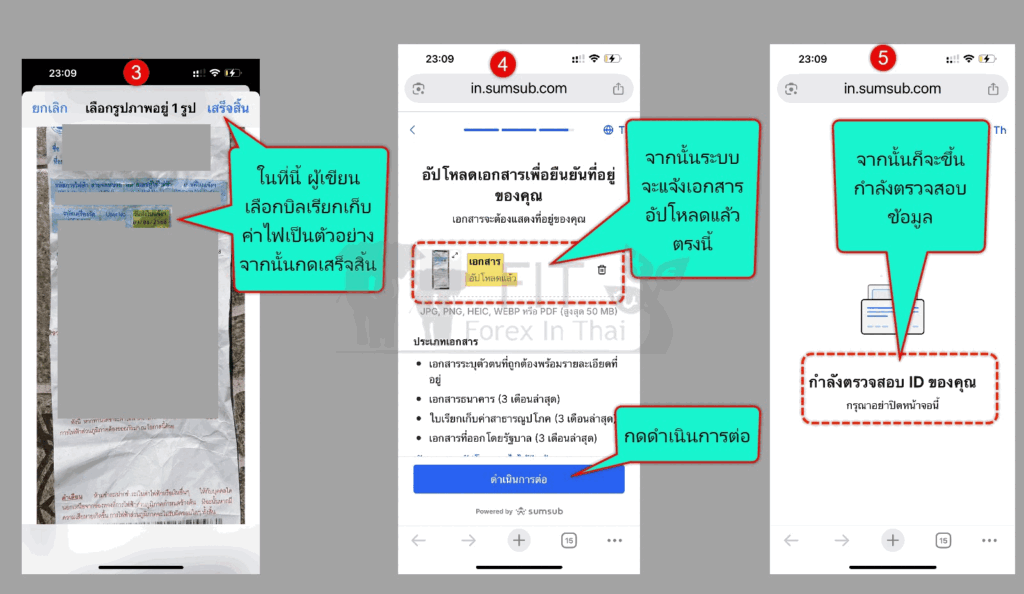
สรุปผลการสมัคร
- ระบบแจ้งสถานะ ผ่านการตรวจครบทุกขั้นตอน
- พร้อมเริ่มต้นเทรดได้ทันที
คำแนะนำเพิ่มเติม
- หากยังไม่พร้อมยืนยันตัวตนทันที สามารถกลับมายืนยันภายหลัง
- เปลี่ยนเลเวอเรจได้ภายหลังจากเปิดบัญชีแล้ว